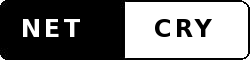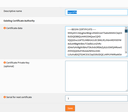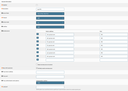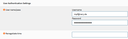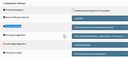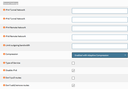Konfigurieren von vyprvpn mit der OPNsense Firewall
Download OpenVPN-Dateien für vyprvpn
System: Trust: Authorities -> CA import
https://support.goldenfrog.com/hc/de/articles/360009425192-Wo-finde-ich-die-OpenVPN-Dateien-
Die ZIP Datei von vyprvpn herunterladen. Ich habe bemerkt, das am 31.03.2020 die CA sich verändert hat.
https://support.goldenfrog.com/hc/article_attachments/360052616972/GF_OpenVPN_20200320.zip
In diesem Archive unter OpenVPN256 die Datei "Switzerland.ovpn" öffnen und die CA herauskopieren
Geben Sie das folgende ein:
| Descriptive name | VyprVPN |
| Existing Certificate Authority |
Import an existing Certificate Authority Öffnen Sie die heruntergeladene OpenVPN-Konfigurationsdatei und öffnen Sie sie diese mit einem Texteditor. Suchen Sie nach dem Text, der im Abschnitt der Datei mit <ca> / </ca> eingeschlossen ist. Kopieren der gesamten Zeichenfolge von —–BEGIN CERTIFICATE—– bis —–END CERTIFICATE—– Update: 31.03.2020 Die CA hat sich geändert. Es wurde ein Intermediate Zertifkat hinzugefügt. Somit sind zwei Zerifkate dort enthalten. Alle beide müssen als "Vertrauenswürdig" hinzugegefügt werden. D.h, alles <ca> / </ca> |
| Certificate Private Key | Lass dieses Feld leer |
| Serial for next certificate | Lass dieses Feld leer |
Nach Eingabe der Informationen sollte Ihr Bildschirm folgendermaßen aussehen:
Klicken Sie auf Speichern.
VPN: OpenVPN: Client
General information
| Deaktiviert: | Lassen Sie dieses Kontrollkästchen deaktiviert | |
| Server mode: | Peer to Peer (SSL/TLS) | |
| Protocol: | UDP | |
| Device mode: | tun | |
| Interface: | WAN | |
| Remote server: Server-Host oder -Adresse: Öffnen Sie die heruntergeladene OpenVPN-Konfigurationsdatei und öffnen Sie sie mit Ihrem bevorzugten Texteditor. Suchen Sie nach Text, der mit remote beginnt, gefolgt von einem Servernamen. Kopieren Sie die Zeichenfolge des Servernamens in dieses Feld (z. B. server-address-name.expressnetw.com). |
ch1.vyprvpn.com | 443 |
| Retry DNS resolution | auswählen | |
| Proxy host or address | Lass dieses Feld leer | |
| Proxy port | Lass dieses Feld leer | |
| Proxy authentication extra options | none | |
| Local port | Lass dieses Feld leer | |
User Authentication Settings
| Username | vyprnvpn Username | |
| Password | vyprnvpn Passoert | |
Cryptographic Settings
| TLS Authentication | nicht auswählen | |
| Peer Certificate Authority | Auswahl der CA, die dort im Abschnitt der Datei mit <ca> / </ca> eingeschlossen war. Sie begann mit Zeichenfolge von —–BEGIN CERTIFICATE—– bis —–END CERTIFICATE—– | |
| Client Certificate |  |
|
| Encryption algorithm |  |
|
| Auth Digest Algorithm |  |
|
| Hardware Crypto |  |
|
Tunnel Settings
| IPv4 Tunnel Network | Lass dieses Feld leer | |
| IPv6 Tunnel Network | nicht auswählen | |
| IPv4 Remote Network | nicht auswählen | |
| IPv6 Remote Network | nicht auswählen | |
| Limit outgoing bandwidth | nicht auswählen | |
| Compression |  |
|
| Type-of-Service | nicht auswählen | |
| Disable IPv6 | auswählen | |
| Don't pull routes | nicht auswählen | |
| Don't add/remove routes | auswählen | |
Advanced configuration
| Advanced |
verify-x509-name ch1.vyprvpn.com name |
|
| Verbosity level |  |
|
-
VPN: OpenVPN: Connection Status

Artikelaktionen